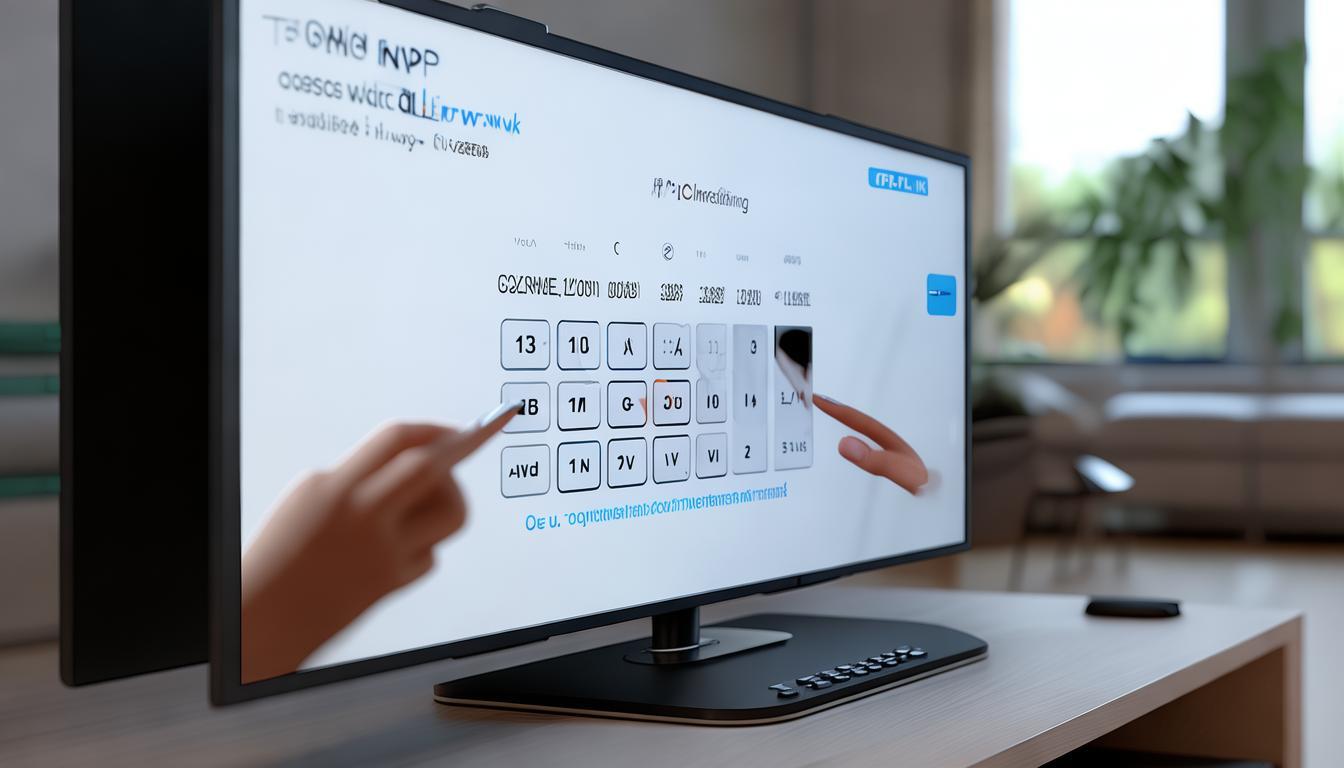TP-LINK生产的150M Mini路由器操作简便,用起来轻松自如,能快速让设备连接到网络。接下来https://www.angns.com,我将一步步向大家演示无线设置的具体步骤。
接通路由器的电源,用网线将路由器的LAN口和电脑的网卡连接起来。然后,打开电脑上的浏览器,在地址栏输入“192.168.1.1”并按下回车键,随后在出现的登录界面输入管理员的用户名和密码,通常情况下,默认的用户名和密码是“admin”。登录成功后,就可以进入路由器的管理界面了。在整个操作过程中,我输入信息时既十分谨慎又充满期待,只希望网络配置能够尽快完成。
进入管理界面,得点击“设置向导”以继续操作。操作中,要选择“ADSL虚拟拨号(PPPoE)”。若是家里的宽带接入正是采用这种方式,那这个选择就是对的。记得我在宿舍配置时,确认宽带连接类型那事特别重要,选对了才能确保上网顺畅。接着,需要输入由网络服务提供商所提供的账号名称以及对应的登录密码,填写完毕后,紧接着点击屏幕上的“下一步”按钮。
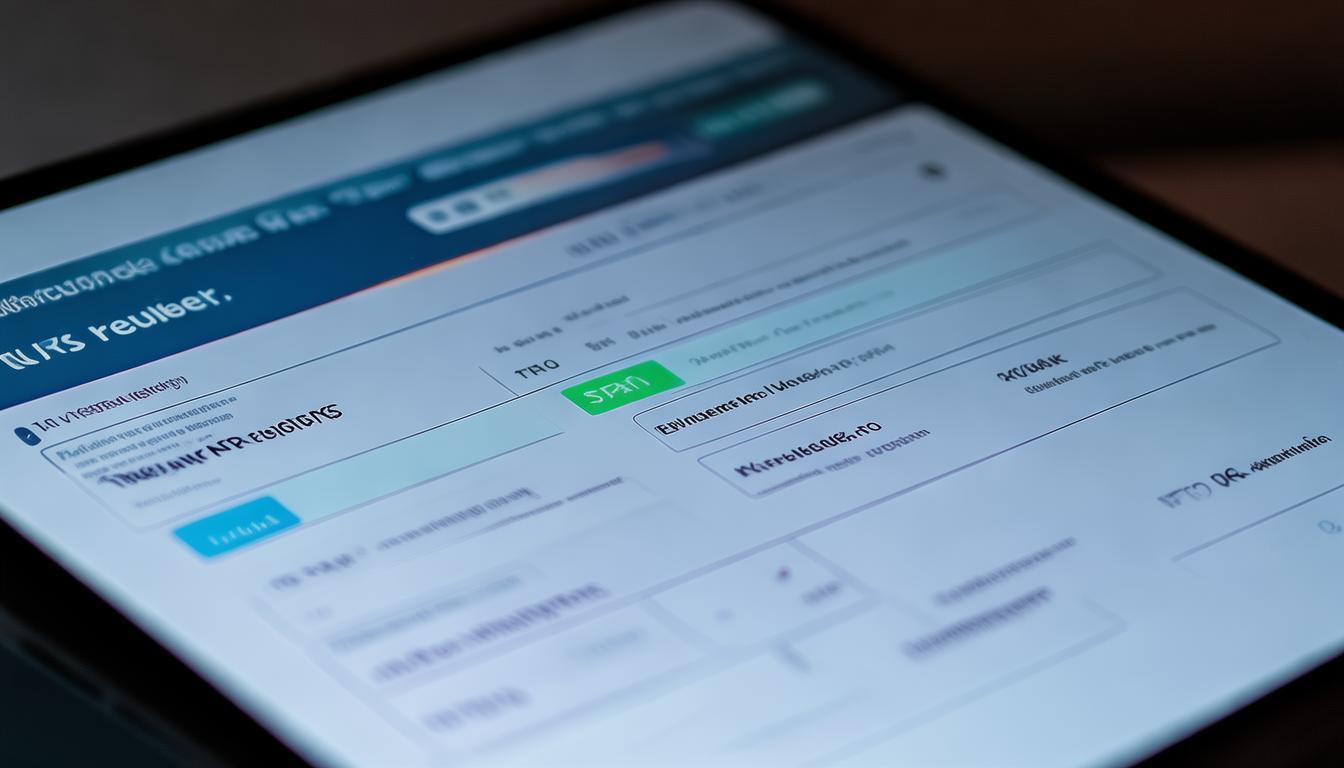
进入无线参数配置页面,首先需要设定“SSID”,即WiFi的名称标签,您可以根据自己的喜好来选择。然后,选择“WPA-PSK/WPA2-PSK”加密模式,并输入对应的PSK密码。这个密码对于确保WiFi连接的安全性至关重要。我个人倾向于设置一个难以记忆的密码,这样可以有效防止他人未经授权接入。设置完毕后,点击“保存”,系统将会自动重启。
大家对路由器的配置有什么看法吗?针对TP-LINK 150M Mini型号的路由器,很多人可能会产生这样的疑问,那就是它的设置流程是不是比较复杂?